- English (English)
- Bulgarian (Български)
- Chinese Simplified (简体中文)
- Chinese Traditional (繁體中文)
- Czech (Čeština)
- Danish (Dansk)
- Dutch (Nederlands)
- Estonian (Eesti)
- French (Français)
- German (Deutsch)
- Hebrew (עִברִית)
- Hungarian (Magyar)
- Italian (Italiano)
- Japanese (日本語)
- Korean (한국어)
- Polish (Polski)
- Portuguese (Brazilian) (Português (Brasil))
- Slovak (Slovenský)
- Spanish (Español)
- Swedish (Svenska)
- Turkish (Türkçe)
- Ukrainian (Українська)
- Vietnamese (Tiếng Việt)
Αναζήτηση με λέξεις-κλειδιά
Το πρόγραμμα επεξεργασίας PDF σάς επιτρέπει να βρίσκετε και να επισημαίνετε πληροφορίες σε αρχεία PDF. Θα γίνεται αναζήτηση σε σχόλια, μεταδεδομένα και σελιδοδείκτες μαζί με το κείμενο στο ίδιο το έγγραφο και τα αποτελέσματα θα εμφανίζονται σε ξεχωριστό παράθυρο. Τα αποτελέσματα της αναζήτησης θα επισημαίνονται επίσης στο έγγραφο και θα μπορείτε να εφαρμόσετε διάφορα εφέ σε αυτά.
- Κάντε κλικ στην ετικέτα
 στο παράθυρο στα αριστερά ή επιλέξτε Προβολή > Αναζήτηση για να ανοίξετε το παράθυρο Αναζήτηση.
στο παράθυρο στα αριστερά ή επιλέξτε Προβολή > Αναζήτηση για να ανοίξετε το παράθυρο Αναζήτηση. - Πληκτρολογήστε τη λέξη ή τη φράση που θέλετε να αναζητήσετε.
Οι λέξεις ή οι φράσεις που ταιριάζουν με το ερώτημά σας θα επισημανθούν στο έγγραφο. Τα αποτελέσματα αναζήτησης θα ταξινομηθούν σε ομάδες και θα είστε σε θέση να επισημάνετε ολόκληρες ομάδες.
Τα αποτελέσματα αναζήτησης θα ταξινομηθούν σε ομάδες και θα είστε σε θέση να επισημάνετε ολόκληρες ομάδες.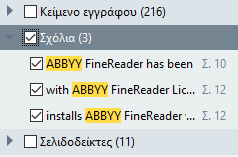
- Μπορείτε να αλλάξετε τις επιλογές αναζήτησης κάνοντας κλικ στο βέλος στο πλαίσιο αναζήτησης και ενεργοποιώντας οποιαδήποτε από τις παρακάτω επιλογές:
- Ακριβής αντιστοιχία εντοπίζονται μόνο λέξεις που ταιριάζουν ακριβώς με τις λέξεις που πληκτρολογήσατε στο πλαίσιο αναζήτησης.
- Ταίριασμα πεζών-κεφαλαίων εντοπίζονται μόνο οι λέξεις που ταιριάζουν με την κεφαλαιοποίηση στο ερώτημά σας.
Μπορείτε να επισημάνετε, να διαγράψετε και να υπογραμμίσετε τα αποτελέσματα αναζήτησης στο κείμενο. Για να το κάνετε αυτό, στο παράθυρο Αναζήτηση επιλέξτε τις λέξεις που θέλετε να επισημάνετε, να διαγράψετε ή να υπογραμμίσετε και, στη συνέχεια, κάντε κλικ στο αντίστοιχο εργαλείο.
 Μπορείτε επίσης να επιμεληθείτε την έκδοση των αποτελεσμάτων αναζήτησης. Βλ. Κατάργηση εμπιστευτικών πληροφοριών από έγγραφα PDF.
Μπορείτε επίσης να επιμεληθείτε την έκδοση των αποτελεσμάτων αναζήτησης. Βλ. Κατάργηση εμπιστευτικών πληροφοριών από έγγραφα PDF.
Για να αλλάξετε το χρώμα που χρησιμοποιείται για επισήμανση κειμένου, κάντε κλικ στο βέλος δίπλα από το αντίστοιχο εργαλείο και επιλέξτε το επιθυμητό χρώμα από την παλέτα χρωμάτων που εμφανίζεται.
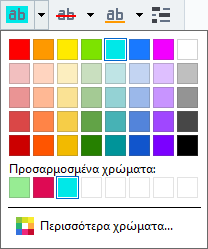
 Από προεπιλογή, τα εργαλεία επισήμανσης στο παράθυρο Αναζήτηση χρησιμοποιούν τα ίδια χρώματα με τα εργαλεία σήμανσης στη γραμμή εργαλείων Εργαλεία PDF.
Από προεπιλογή, τα εργαλεία επισήμανσης στο παράθυρο Αναζήτηση χρησιμοποιούν τα ίδια χρώματα με τα εργαλεία σήμανσης στη γραμμή εργαλείων Εργαλεία PDF.
 Για να περιηγηθείτε στο επόμενο/προηγούμενο αποτέλεσμα αναζήτησης, χρησιμοποιήστε τα κουμπιά
Για να περιηγηθείτε στο επόμενο/προηγούμενο αποτέλεσμα αναζήτησης, χρησιμοποιήστε τα κουμπιά  . Μπορείτε επίσης να επιλέξετε το επόμενο αποτέλεσμα αναζήτησης πατώντας το πλήκτρο F3.
. Μπορείτε επίσης να επιλέξετε το επόμενο αποτέλεσμα αναζήτησης πατώντας το πλήκτρο F3.
02.11.2018 16:19:16